Capturas de Pantalla
En esta página puede ver varias capturas de pantalla de SlippyClerk. Las capturas de pantalla están disponibles para los sistemas operativos Windows 10 y Windows 7. Puede cambiar el sistema operativo mostrado con los enlaces debajo de las capturas de pantalla. Las capturas de pantalla muestran el SlippyClerk en sus tres modos para escribir secuencias numéricas, secuencias de letras y secuencias múltiples. El modo se puede seleccionar haciendo clic en una de las pestañas en la parte superior del programa.
Secuencias de Números
La siguiente captura de pantalla muestra le SlippyClerk escribiendo la secuencia de números impares de "Página 001" a "Página 027".
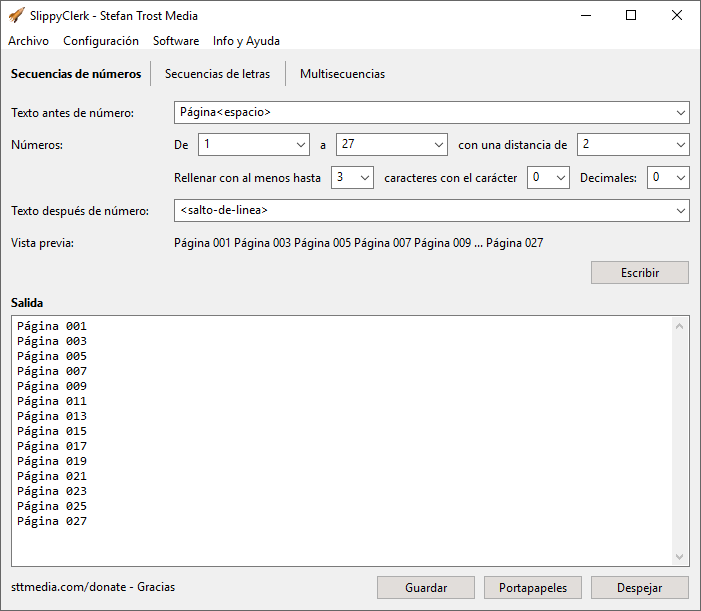
En la configuración puede ver cómo se ha definido una serie numérica del 1 al 27 con una distancia de 2. Al frente de cada número, debe aparecer el texto "Página
En la vista previa, ya puede ver cómo se verá su serie cuando edite los campos. Luego puede hacer clic en "Escribir" para escribir la secuencia en la salida. A continuación, tiene la opción de guardar la serie, copiarla en el portapapeles o eliminarla.
Secuencias de Letras
El modo de "Secuencia de Letras" está estructurado de manera similar. Puede acceder a ella a través de la pestaña del mismo nombre. En este ejemplo, queremos escribir una serie de letras de A a BB.
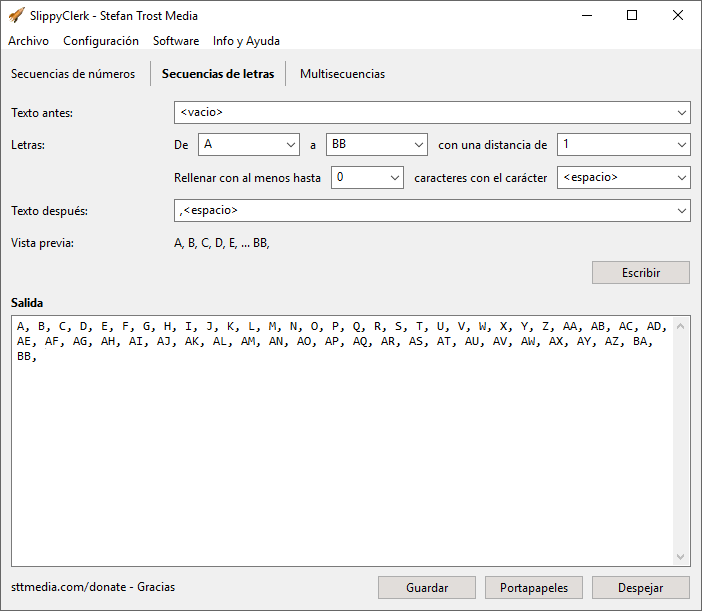
En lugar de números, hemos definido una serie de A a BB. Como no queremos ignorar ninguna letra esta vez, la distancia se establece en 1. No definimos ningún texto antes ni rellenamos este caso, sino una coma y un espacio después de cada elemento.
Multisecuencias
El modo multi-secuencia ofrece la mayor flexibilidad posible. En la parte superior izquierda, puede definir elementos de texto, secuencias numéricas y secuencias de letras. Estos se pueden agregar a los elementos de la derecha con el botón "Añadir". Estos elementos se escribirán consecutivamente tantas veces como se define en el cuadro "Repeticiones" debajo del cuadro de elementos. Al hacer clic en un elemento existente, se carga de nuevo en la configuración de la izquierda y se puede agregar nuevamente mediante el botón "Añadir" o reemplazado por el botón "Reemplazar" con el elemento antiguo seleccionado despues de editar.
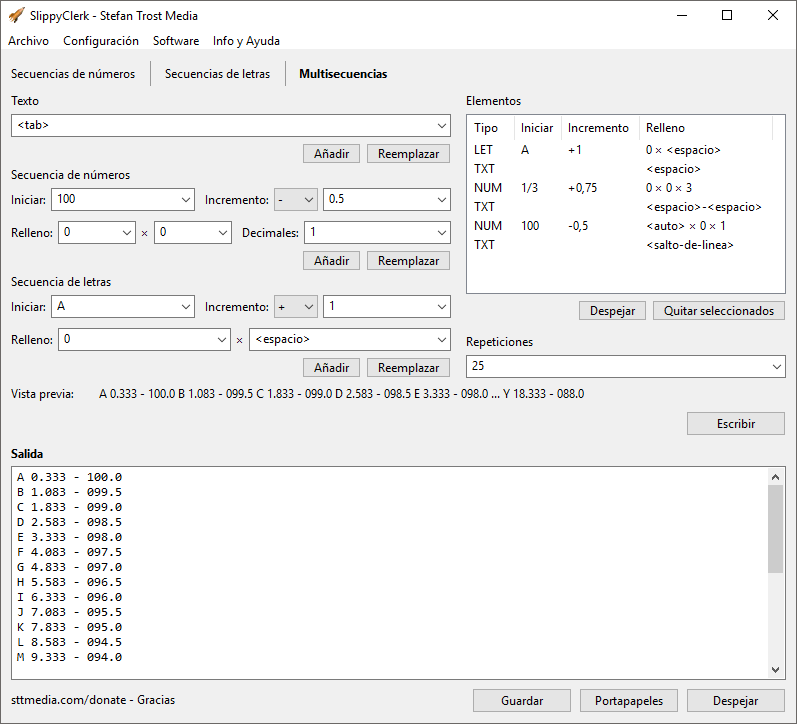
En nuestro ejemplo, definimos seis elementos diferentes, que contienen todos los tipos de elementos: una secuencia de letras ascendente en primer lugar, una secuencia numérica ascendente con tres decimales y un aumento de 1/3 en el medio y una secuencia numérica descendente con un lugar decimal al final.
Nota
Las capturas de pantalla se crearon con el Clipboard Saver. Con esta herramienta, puede guardar automáticamente capturas de pantalla en cualquier formato y también puede escalar o editar el gráfico simultánea de acuerdo con sus deseos.